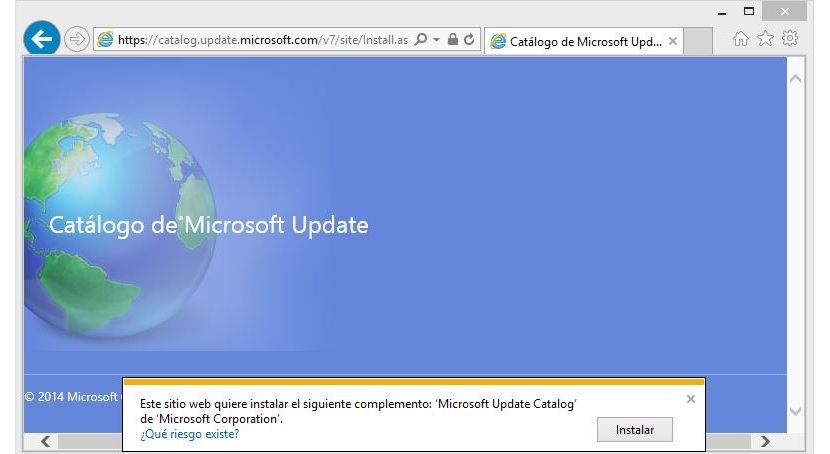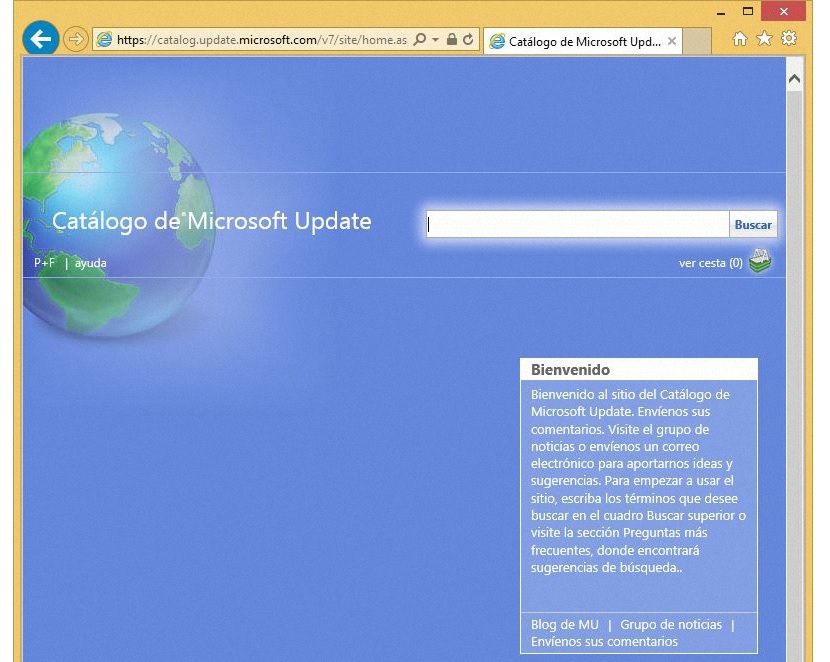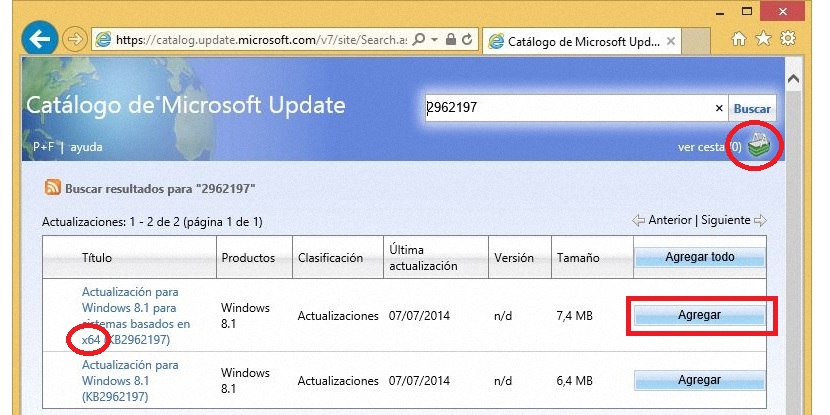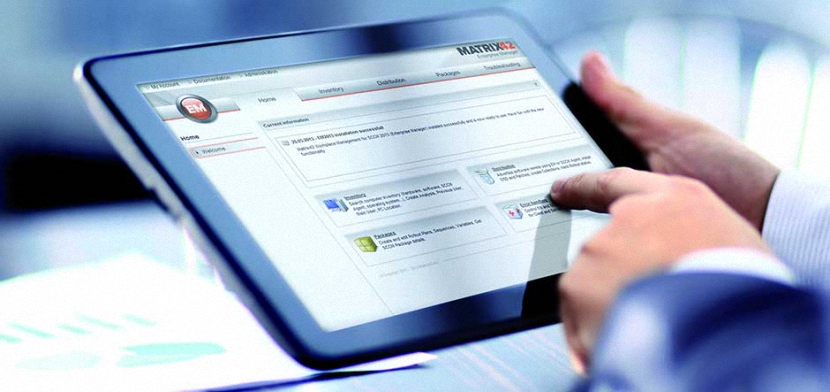
விண்டோஸ் 8.1 இல் தானியங்கி புதுப்பிப்புகள் எங்கள் தலையீடு இல்லாமல் செயல்படுத்த திட்டமிடப்பட்டுள்ளன என்பது உண்மைதான் என்றாலும், நாம் அடையக்கூடிய சில சூழ்நிலைகள் இருக்கலாம் அவற்றை முற்றிலும் வேறுபட்ட கணினியில் நிறுவ வேண்டும்.
விண்டோஸ் 8.1 (மைக்ரோசாப்ட் முன்மொழியப்பட்ட இயக்க முறைமையின் மிக சமீபத்திய பதிப்பு) பற்றி நாம் பேசும்போது, நிறுவ மற்றும் புதுப்பிக்க 2 வகையான பயன்பாடுகளை மறைமுகமாக குறிப்பிடுவோம், முதல் கிளாசிக் இருப்பது அதற்கு பதிலாக மற்றவர்கள், நவீன பயன்பாடுகள் என்று அழைக்கப்படுபவை; பிந்தையது புதிய பயனர் இடைமுகத்தில் (தொடக்கத் திரை) காணப்படுகின்றன, மேலும் இந்த பணியைச் செய்வதற்கு வேறு சில நடைமுறைகளை நாங்கள் பின்பற்றாவிட்டால், விண்டோஸ் ஸ்டோரிலிருந்து பதிவிறக்கம் செய்ய வேண்டும் அல்லது புதுப்பிக்க வேண்டும். அதைத்தான் இந்த கட்டுரையில் நாம் முன்வைப்போம், அதாவது பதிப்புகளை கைமுறையாக பதிவிறக்கி நிறுவவும் அல்லது இந்த நவீன பயன்பாடுகளுக்கான புதுப்பிப்புகள்.
விண்டோஸ் 8.1 நவீன பயன்பாடுகளை கைமுறையாக பதிவிறக்குவது ஏன்?
இந்த சுவாரஸ்யமான கேள்விக்கு பதிலளிக்க, ஒரு பயனரை மட்டுமே நாங்கள் கருத வேண்டும் உங்களுக்கு இணைய அணுகல் இல்லாத கணினி. இதன் பொருள் கணினியில் விண்டோஸ் 8.1 இருந்தபோதிலும், இணைய இணைப்பு இல்லாமல் புதுப்பிப்புகளை வெறுமனே செயல்படுத்த முடியாது; அவற்றைக் கொண்டிருப்பதற்கான ஒரே வழி, இந்த நவீன பயன்பாடுகளின் இயங்கக்கூடிய கோப்பு வழியாகும், இது வேறு கணினியிலிருந்து பதிவிறக்கம் செய்து, யூ.எஸ்.பி பென்ட்ரைவைப் பயன்படுத்தி இணையம் இல்லாத கணினிக்கு கொண்டு செல்ல முடியும்.
ஒரு பயனர் முயற்சிக்க இது முக்கிய காரணமாக இருக்கும் இந்த விண்டோஸ் 8.1 நவீன பயன்பாடுகளை கைமுறையாக பதிவிறக்கவும்; இப்போது, நாங்கள் விண்டோஸ் ஸ்டோருக்குச் சென்று, அங்குள்ள ஒவ்வொரு பயன்பாடுகளையும் உலாவத் தொடங்கினால், அவர்களுக்கான எந்த வகையான பதிவிறக்க இணைப்பையும் நாங்கள் பாராட்ட முடியாது. விண்டோஸ் 8.1 இன் தொடக்கத் திரைக்கு (புதிய பயனர் இடைமுகம்) சென்றால், இந்த இயக்க முறைமையில் ஏற்கனவே நிறுவப்பட்டிருக்கும் பயன்பாடுகளுக்கு பதிவிறக்கம் செய்ய சில வகை உறுப்பு இருப்பதை நாம் பாராட்ட முடியாது.
இது அப்படியானால் இந்த நவீன பயன்பாடுகளை கைமுறையாக பதிவிறக்கம் செய்வது எப்படி?
அதைத்தான் இந்த கட்டுரையை, அதாவது ஒரு சிலவற்றைப் பயன்படுத்துவோம் இயங்கக்கூடிய கோப்பை வைத்திருக்க உதவிக்குறிப்புகள் மற்றும் தந்திரங்கள் இந்த நவீன விண்டோஸ் 8.1 பயன்பாடுகளில், இது இணைய அணுகல் கொண்ட கணினியிலிருந்து அடையப்படுகிறது. இந்த கோப்புகளுக்குப் பிறகு, அவற்றை ஒரு யூ.எஸ்.பி பென்ட்ரைவில் சேமிக்க வேண்டும், இது சேமிப்பக சாதனமாகும், பின்னர் இணைய அணுகல் இல்லாத கணினிக்கு எடுத்துச் செல்லலாம்.
இந்த நவீன பயன்பாடுகளை கைமுறையாக பதிவிறக்க பரிந்துரைக்கப்பட்ட படிகள்
எங்கள் நோக்கத்தை அடைவதற்கு, மைக்ரோசாப்ட் முன்மொழியப்பட்ட ஒரு சில கருவிகளை நாங்கள் நம்புவோம், அவை அனைவரின் பார்வையில் கண்ணுக்குத் தெரியாதவையாக இருக்கின்றன, இனிமேல், அவற்றை நீங்கள் நன்கு அறிந்து கொள்ள முடியும், இதனால் உங்களால் முடியும் நவீன பயன்பாட்டு இயங்கக்கூடியவற்றைப் பதிவிறக்கவும் அல்லது அவற்றின் புதுப்பிப்புகள்; இதைச் செய்ய, பின்வரும் தொடர்ச்சியான படிகளைப் பின்பற்றுமாறு நாங்கள் பரிந்துரைக்கிறோம்:
- முதலில் நாம் செல்ல வேண்டும் மைக்ரோசாஃப்ட் அறிவுத்தள வலைத்தளம்
- இங்கு வந்ததும், வலைப்பக்கத்தின் நடுவில் உருட்ட வேண்டும்.
- நவீன விண்டோஸ் 8.1 பயன்பாடுகளின் பட்டியலை அங்கு காண்போம்.
- பதிவிறக்குவதில் நாங்கள் ஆர்வமுள்ள ஒன்றைக் கண்டுபிடிக்க வேண்டும்.
- எங்கள் ஆர்வத்தின் கருவி கண்டுபிடிக்கப்பட்டவுடன், நாம் வேண்டும் KB நெடுவரிசையில் காணப்படும் எண்ணை நகலெடுக்கவும்.
- இப்போது நாம் பின்வரும் இணைப்பு மூலம் மைக்ரோசாஃப்ட் புதுப்பிப்பு பட்டியலுக்கு செல்ல வேண்டும், ஆனால் இன்டர்நெட் எக்ஸ்ப்ளோரரைப் பயன்படுத்துகிறோம்.
- எங்களிடம் கேட்கப்படும் மைக்ரோசாஃப்ட் புதுப்பிப்பு பட்டியலுக்கு சொந்தமான நீட்டிப்பை நிறுவவும், அத்தகைய கோரிக்கையை ஏற்க வேண்டும்.
- அங்கு சென்றதும், நாங்கள் முன்பு நகலெடுத்த குறியீட்டை ஒட்டுவோம்.
- இது விண்டோஸ் 8.1 32 மற்றும் 64 பிட்கள் இரண்டிற்கும் சொந்தமான முடிவுகளைக் காண்பிக்கும்.
- எங்கள் இயக்க முறைமையின் பதிப்பிற்கு சொந்தமான ஒன்றை நாம் தேர்வு செய்ய வேண்டும்.
- வலது பக்கமாக அமைந்துள்ள சதுர பொத்தானைக் கொண்டு அவற்றைத் தேர்ந்தெடுப்போம்.
- தேர்ந்தெடுக்கப்பட்ட கோப்பைப் பதிவிறக்க மேல் வலதுபுறத்தில் உள்ள ஐகானைக் கிளிக் செய்ய வேண்டும்.
- ஒரு சாளரம் உடனடியாகத் திறக்கும், இதனால் பதிவிறக்கம் செய்யப்பட்ட கோப்பை சேமிக்கும் இடத்தைக் காணலாம்.
புதுப்பித்தலுக்கு சொந்தமான கோப்பு மற்றும் இந்த முறையைப் பயன்படுத்தி பதிவிறக்கம் செய்துள்ளோம் என்பதற்கு நாம் செய்ய வேண்டியது இதுதான்; எந்த .cab நீட்டிப்புடன் ஒரு கோப்பைப் பெறுவோம் பெரும்பாலான சந்தர்ப்பங்களில், உங்களால் முடியும் எந்த சிறப்பு கருவியையும் பயன்படுத்தி அவிழ்த்து விடுங்கள். இந்த பணியை நீங்கள் செய்தவுடன், உள்ளடக்கத்திற்குள் ஒரு .msi நீட்டிப்புடன் ஒரு கோப்பைக் காண்பீர்கள், இது புதுப்பிப்பை நிறுவ நாம் பயன்படுத்த வேண்டிய இயங்கக்கூடியதாக இருக்கும் நாங்கள் முன்பு பரிந்துரைத்தபடி வேறு எந்த கணினியிலும்.